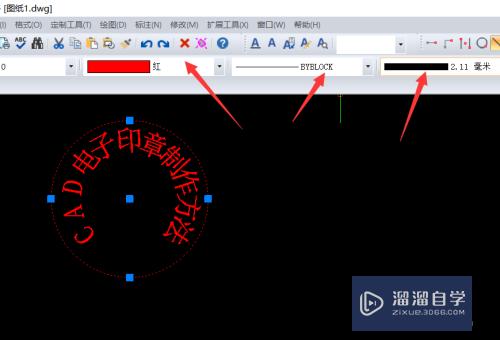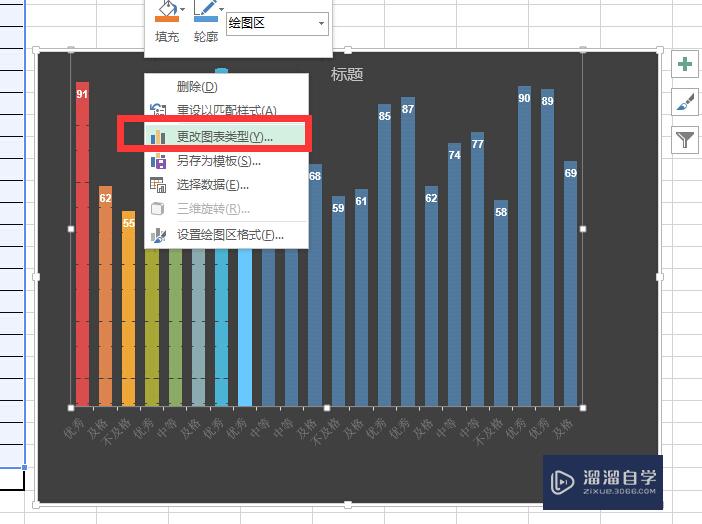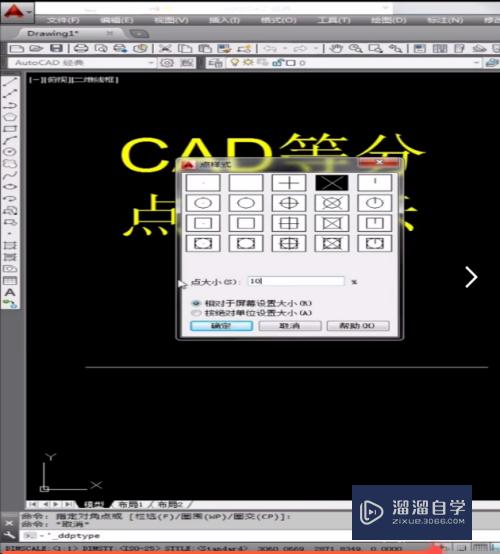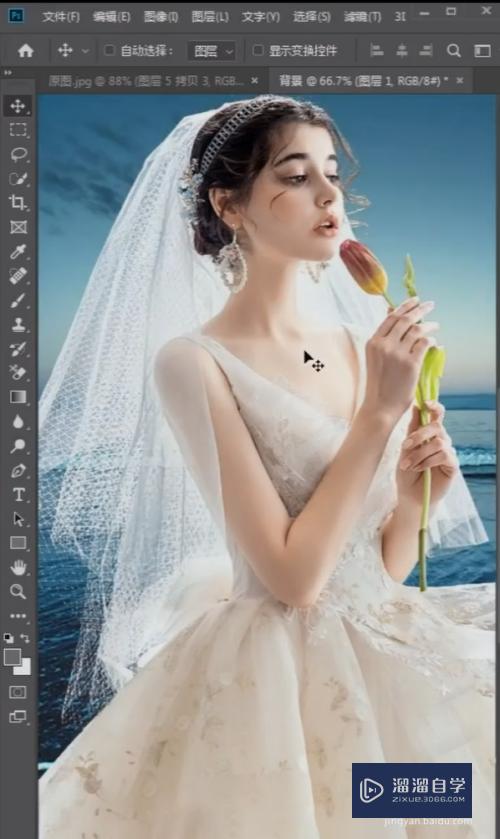怎么使用Maya创建台灯模型(怎么使用maya创建台灯模型)优质
Maya是一款功能强大的三维模型制作软件。该软件内有五大模块。我们在使用该软件创建模型时。各模块可以相互使用。方法灵活多样。非常方便。下面我们就来看看使用该软件。如何创建台灯模型的吧。创建的模型如图所示:

工具/软件
硬件型号:联想ThinkPad P14s
系统版本:Windows10
所需软件:Maya2014
方法/步骤
第1步
打开maya这款软件。进入maya的操作界面。如图所示:
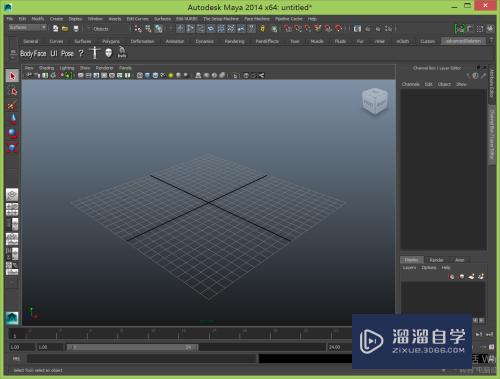
第2步
在该界面内找到create选项。点击create选项在其子级菜单里找到EP curve tool选项。如图所示:
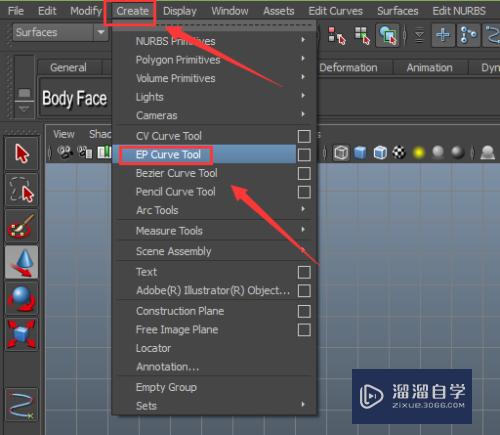
第3步
点击EP curve tool选项。使用鼠标左键在side视图里绘制一条曲线作为支架。如图所示:
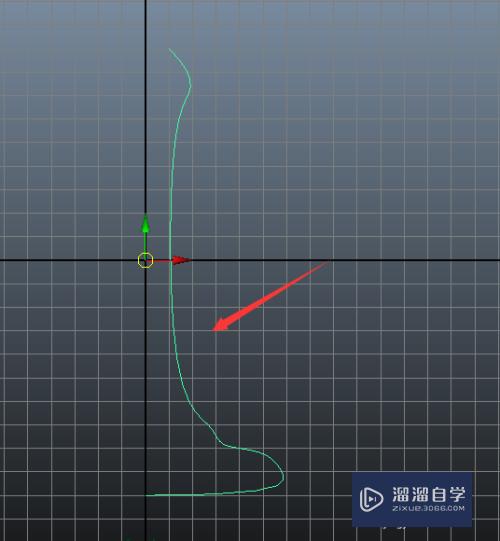
第4步
选择绘制的曲线。单击鼠标右键。在弹出的右键菜单里找到control vertext选项。调节曲线的形状。如图所示:
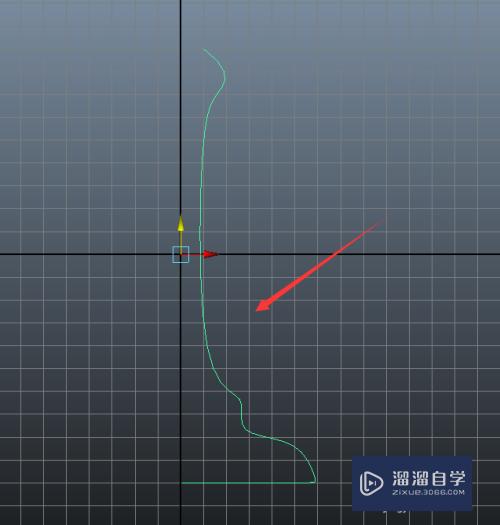
第5步
在菜单里找到surfaces菜单。点击surfaces菜单在其子级菜单里找到revolve选项。如图所示:
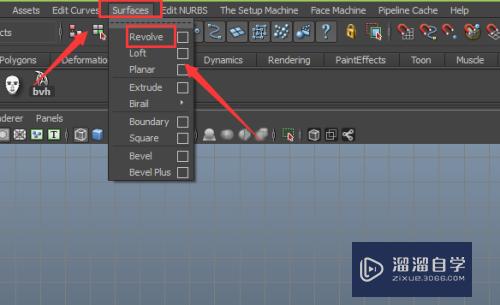
第6步
点击revolve选项。就得到了如图所示的模型了。
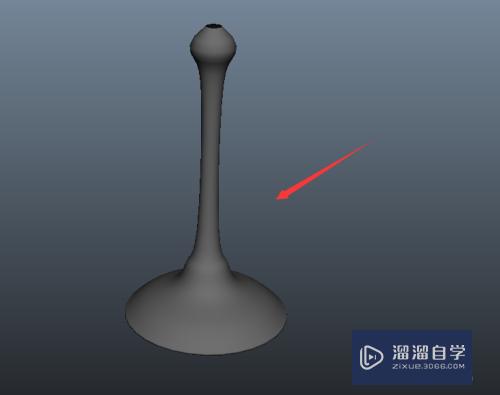
第7步
在create选项下找到EP curve tool选项。如图所示:
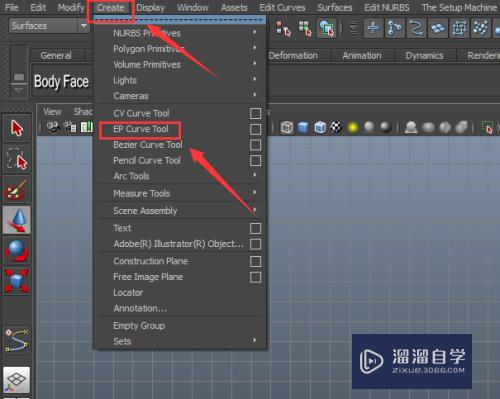
第8步
点击EP curve tool选项。在side视图里绘制如图所示的曲线下。
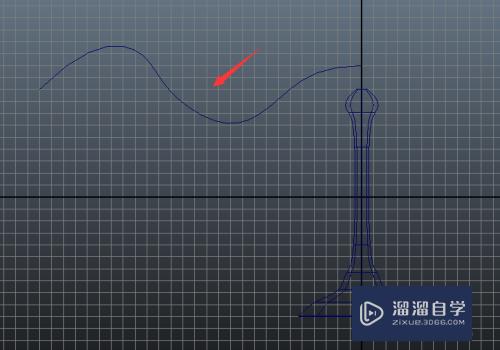
第9步
选择绘制的曲线。单击鼠标右键。在弹出的菜单里找到control vertex选项。调节曲线的形状。如图所示:
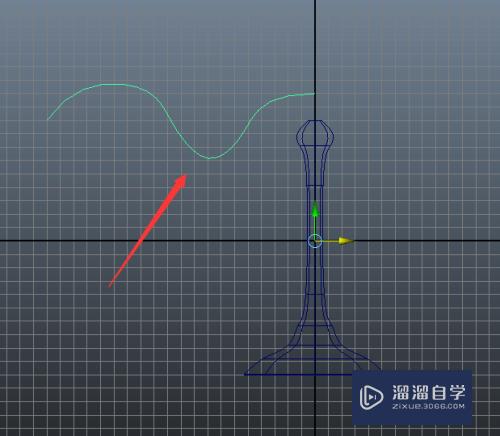
第10步
在create选项的子级菜单里找到NURBS primitives选项。并在其子级菜单里找到circle选项。如图所示:
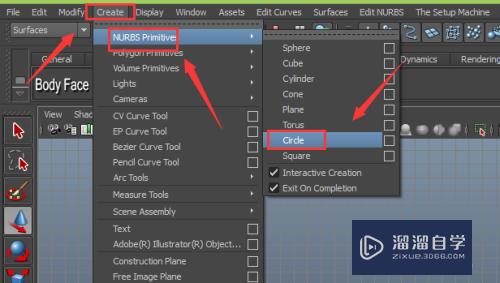
第11步
点击circle选项。在side视图里绘制一个圆形。如图所示:
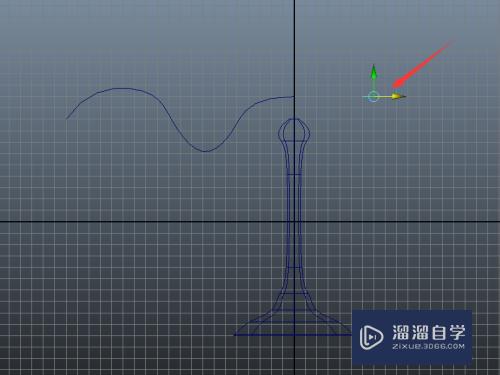
第12步
选择圆形和调节好的曲线。在菜单里找到surfaces选项。并在其子级菜单里找到extrude选项。如图所示:
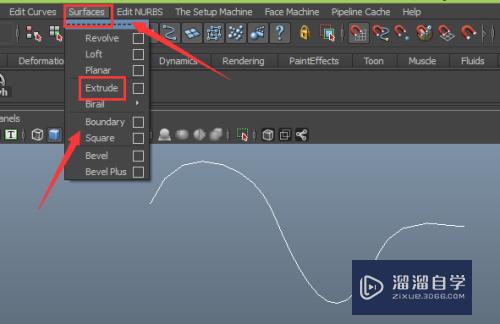
第13步
点击extrude选项。在透视图里就得到了该模型。如图所示:

第14步
在create菜单内找到EP curve tool选项。绘制一条曲线。如图所示:
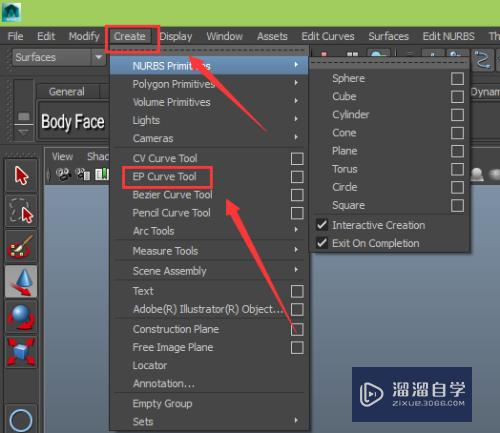
第15步
选择绘制的曲线。单击鼠标右键。在弹出的右键菜单里找到control vertex选项。调节曲线的形状。如图所示:
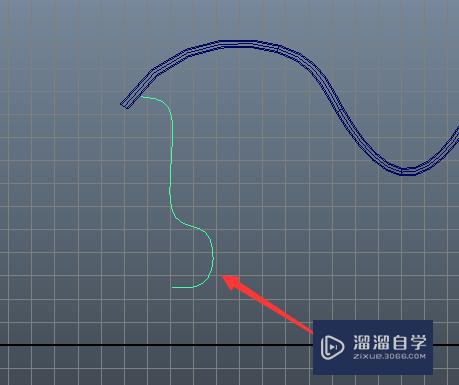
第16步
选择调节好的曲线。在菜单那里找到surfaces菜单。并在其子级菜单里找到revolve选项。如图所示:
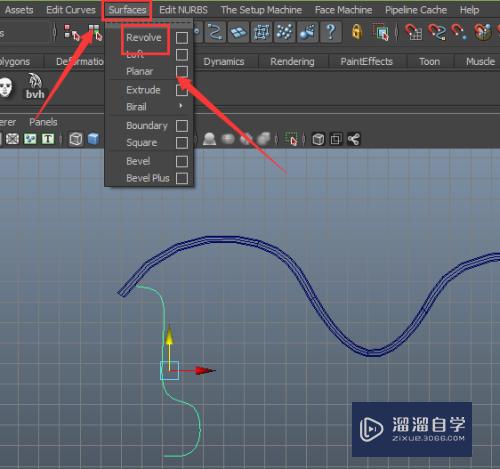
第17步
点击revolve选项。就得到了该模型。如图所示:

第18步
在create菜单里找到在NURBS primitives选项。并在其的子级菜单里找到sphere选项。如图所示:
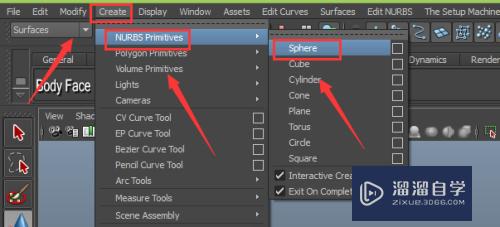
第19步
点击sphere选项。创建一个圆球体。并调节其大小和位置。如图所示:

第20步
在create菜单里找到NURBS primitives选项。并在其子级菜单里找到cylinder选项。如图所示:
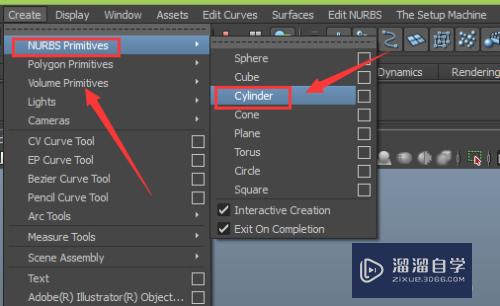
第21步
点击cylinder选项。创建一个圆柱体。并调节其形状。位置和大小。如图所示:

第22步
在NURBS primitives的子级菜单里找到cylinder选项。如图所示:

第23步
点击cylinder选项。创建一个圆柱体。调节其位置和形状。如图所示:

第24步
选择这一组灯。按下键盘上的Ctrl+D键。复制一个出来。将复制的调节到另一侧。这样我们的台灯模型就制作完成了。如图所示:

以上关于“怎么使用Maya创建台灯模型(怎么使用maya创建台灯模型)”的内容小渲今天就介绍到这里。希望这篇文章能够帮助到小伙伴们解决问题。如果觉得教程不详细的话。可以在本站搜索相关的教程学习哦!
更多精选教程文章推荐
以上是由资深渲染大师 小渲 整理编辑的,如果觉得对你有帮助,可以收藏或分享给身边的人
本文地址:http://www.hszkedu.com/66570.html ,转载请注明来源:云渲染教程网
友情提示:本站内容均为网友发布,并不代表本站立场,如果本站的信息无意侵犯了您的版权,请联系我们及时处理,分享目的仅供大家学习与参考,不代表云渲染农场的立场!